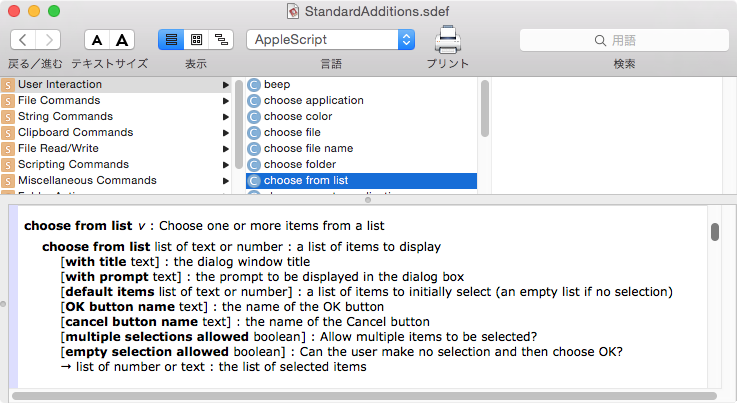命令の調べ方
スクリプト対応アプリケーションやOSAXには「用語説明(dictionary)」が含まれています。
これは、各アプリケーションやOSAXが備える命令などの用語を一覧表にしたものです。
用語説明は「用語辞書」や「用語集」とも呼ばれます。
用語説明を開くには、エディタの[ファイル]-[用語説明を開く...]を選んでアプリケーションやOSAXを選択するか、[ウインドウ]-[ライブラリ]で表示される一覧から選びます。
ライブラリには登録したものだけが表示されるので、それ以外のアプリケーションは[+]ボタンを押して新たにライブラリに登録する必要があります。
アプリケーションやOSAXのアイコンを、直接エディタにドラッグ&ドロップしても開けます(注1)。
開いたウインドウ中央には[言語]ドロップダウンメニューがあり、AppleScriptの他にJavaScriptやObjective-Cを選べるようになっています。
もちろん、ここではAppleScript用について解説します。